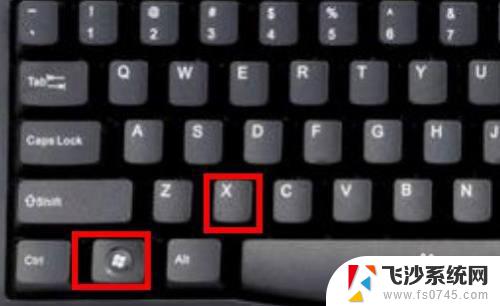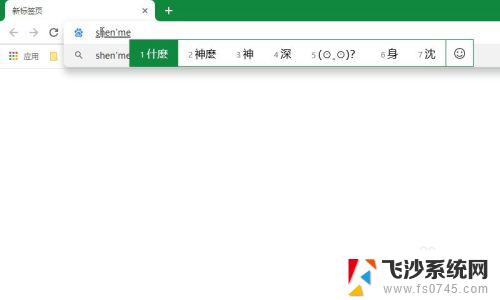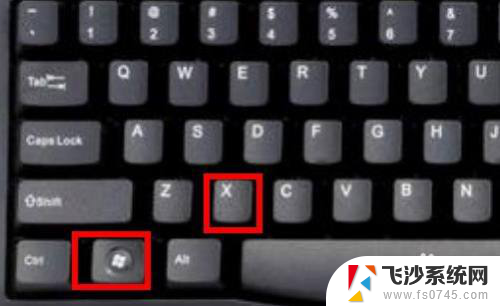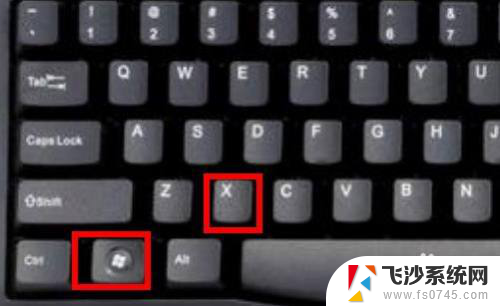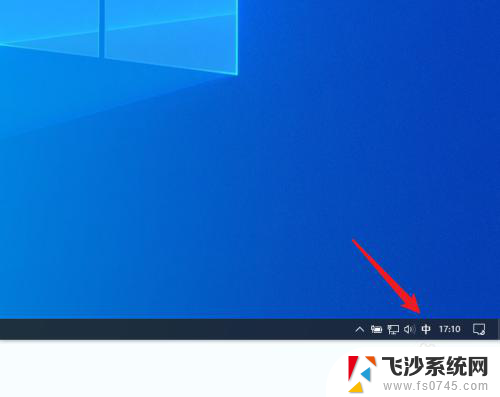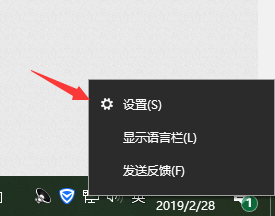输入法出来的是繁体字 Windows10自带输入法变成了繁体怎么调整
更新时间:2024-05-16 09:42:23作者:xtang
Windows10自带输入法默认为简体中文,但有时候会出现输入法突然变成繁体的情况,让许多用户感到困惑,如果您遇到了这种情况,不必担心只需要简单的调整即可解决。您可以打开输入法设置,选择语言选项,然后将默认语言设置为简体中文即可恢复正常的输入法状态。希望以上方法对您有所帮助,让您在使用Windows10时能够更加方便快捷地输入文字。
具体步骤:
1.首先我们按着win+x按键
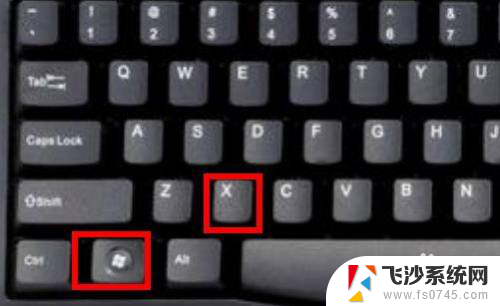
2.选择设置进去
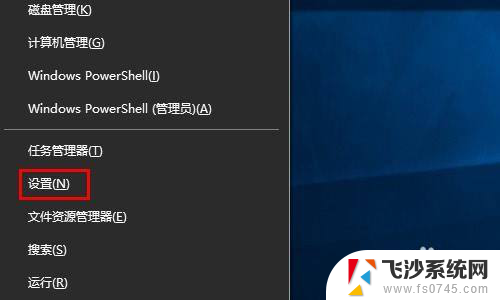
3.点击时间和语言
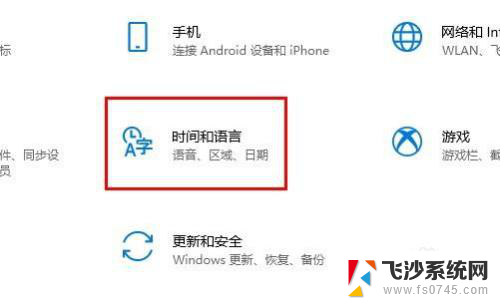
4.点击语言
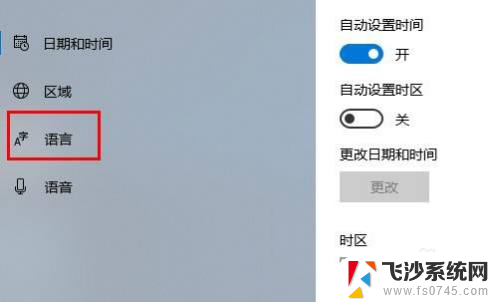
5.点击中文(中国人民共和国) 先点击一下会出来选项 在点击选项进去
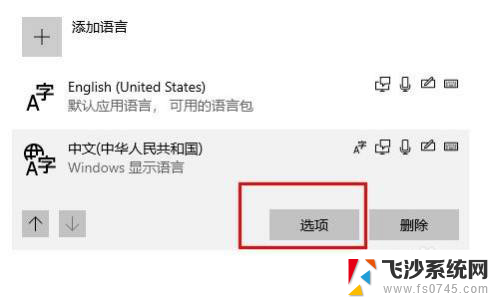
6.往下拉最底下找到 键盘下面你正在使用的输入法 点击他 选择选项进去
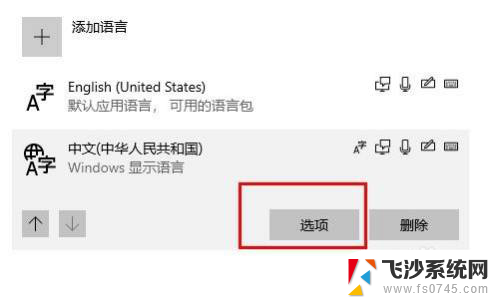
7.点击常规
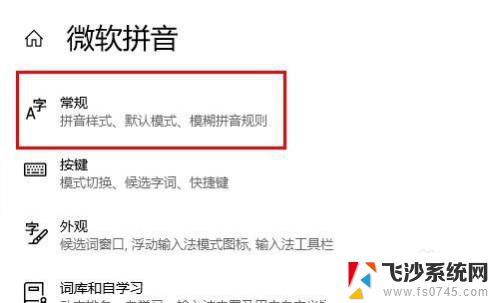
8.在 选择字符集这里下面 选择简体中文
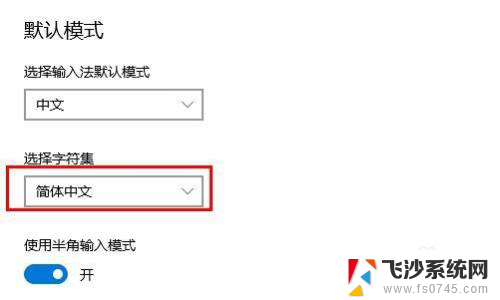
以上就是关于输入法出现繁体字的全部内容,有出现相同情况的用户可以按照以上方法解决。